
Auf 2020, Apple begann mit der Vermarktung von Macs mit eigenen Apple Silicon-Chips. Aber von außen, Macs sehen genauso aus wie ältere. Wie können Sie feststellen, ob der von Ihnen verwendete Mac von einem Intel- oder Apple-Silicon-Prozessor betrieben wird??
Weil Apple einen so nahtlosen Übergang zwischen Intel-Macs und M1-Chip-Macs gemacht hat (Apfel Silikon), es ist eigentlich ziemlich schwer sie auseinander zu halten. La MacBook Air 2018 und das MacBook Air 2020 mit M1 sehen sie gleich aus.
Dann, Die einzige Möglichkeit herauszufinden, ob Sie einen Intel Mac oder einen Apple Silicon Mac verwenden, besteht darin, die Funktion „Relativ zu diesem Mac“ zu verwenden.
In deinem Mac, klicke auf das Apple-Symbol in der oberen linken Ecke der Menüleiste, después selecciona la opción “Zu diesem Mac”.
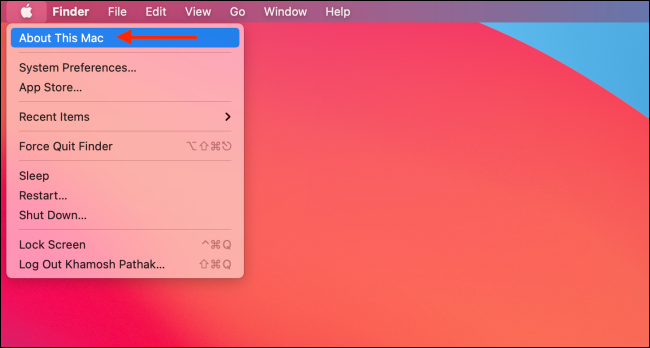
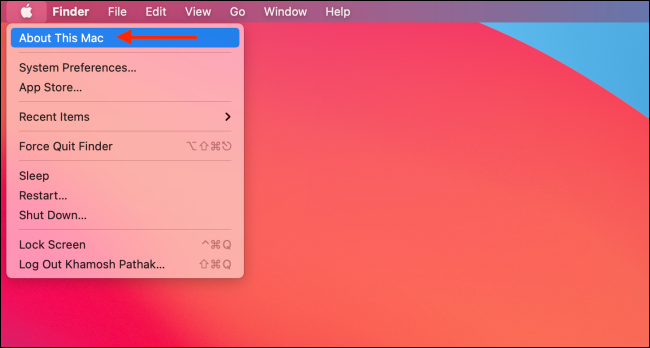
Hier, Finden Sie spezifische Software- und Hardwareinformationen, die Ihren Mac ausführen und einschalten.
Si ves Apple M1 (Der Vorgesetzte) im Bereich “Chip”, bedeutet, dass Sie einen Mac mit einer Apple Silicon CPU verwenden.
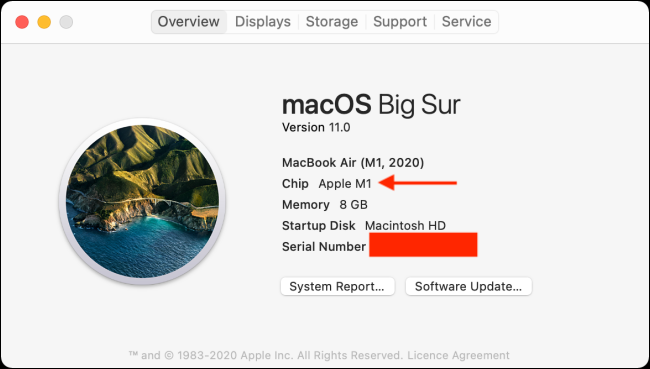
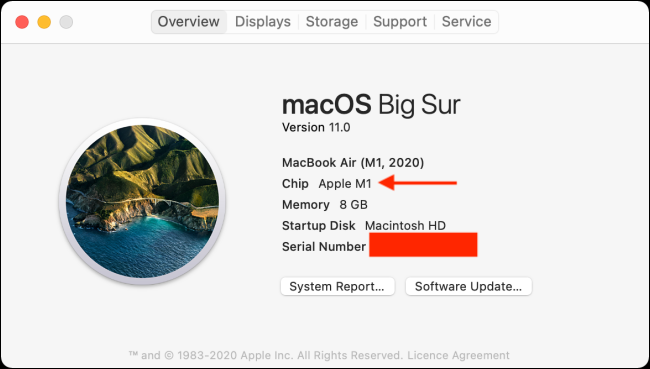
Si ves un procesador Intel en la sección “Prozessor”, bedeutet, dass Sie einen Mac mit einem Intel-Chip verwenden.
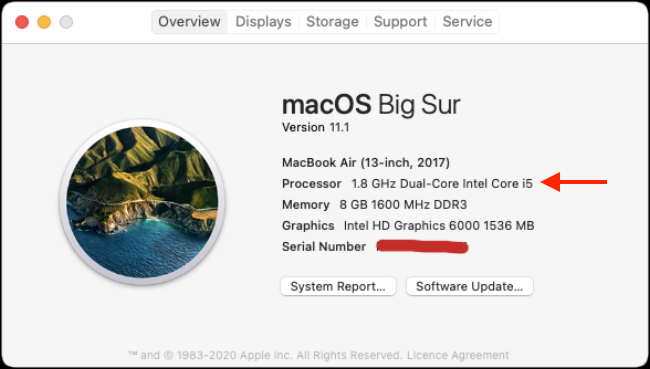
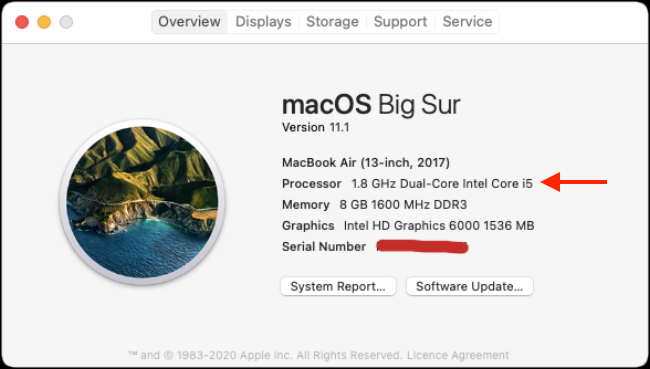
Und so einfach erkennen Sie, ob Sie einen Mac mit einer Apple Silicon CPU oder einem Intel Prozessor verwenden..
Sie fragen sich, ob eine Anwendung, die Sie auf Ihrem Mac ausführen, für Apple Silicon optimiert ist oder nicht?? So finden Sie es heraus.
VERBUNDEN: So überprüfen Sie, welche Anwendungen für Mac M1 optimiert sind






